Materiały na blogu lub stronie internetowej mogą być odczytywane maszynowo za pośrednictwem kanałów RSS. Wygląda jak agregator wiadomości i jest idealny do monitorowania zmian w różnych źródłach wiadomości. W rezultacie możesz udostępniać tytuły, autorów, daty i fragmenty elementów w układzie listy lub siatki, dzięki blokowi RSS WordPress.

Czytaj dalej, aby dowiedzieć się, jak zaimplementować blokadę RSS WordPress w swoich postach lub stronach i odkryć wszystkie dostępne opcje i ustawienia. Gdy już zobaczysz, jak z niego korzystać, możemy udzielić Ci wskazówek i technik zapewniających optymalne wyniki. Na koniec podsumujemy najczęściej zadawane pytania dotyczące tego urządzenia.
Zaczynajmy!
Jak dołączyć blok RSS?
Łatwo jest zastosować blok RSS do swojego postu lub strony WordPress. Aby dostać się do celu, idź tam, gdzie chcesz go umieścić. Wyszukaj „RSS” po dodaniu bloku. Dostępna jest tylko pierwsza opcja:
Twórz niesamowite strony internetowe
Z najlepszym darmowym kreatorem stron Elementor
Zacząć teraz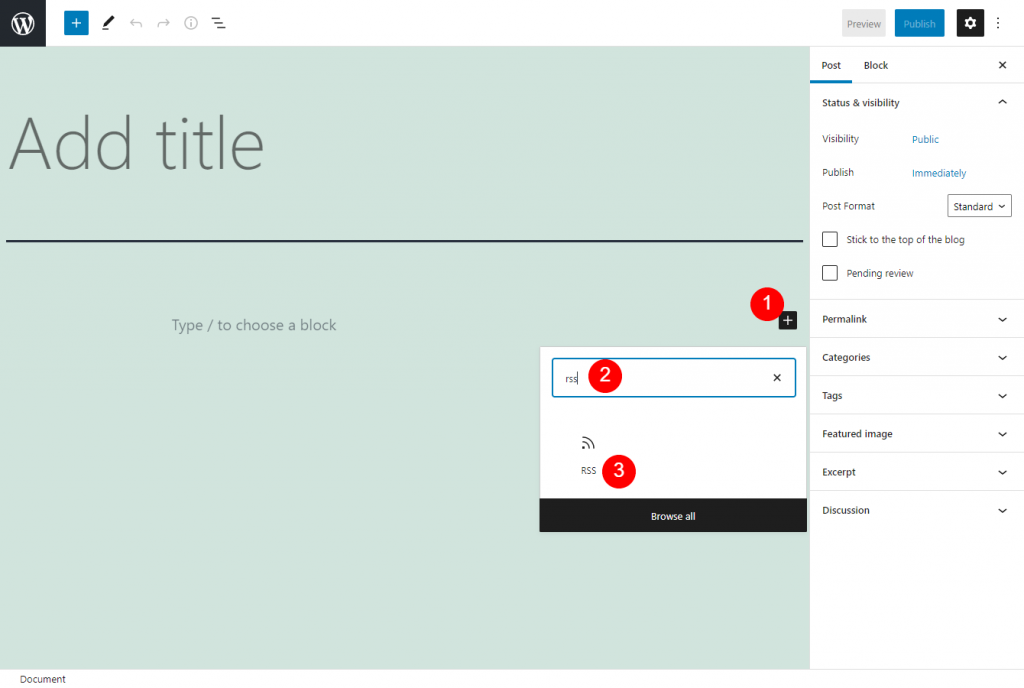
To tylko kilka technik, które możesz wypróbować. Możesz albo napisać „/rss” w bloku akapitów edytora tekstu, a następnie nacisnąć klawisz Enter lub wpisać tekst „/rss” w bloku akapitu, a następnie nacisnąć Enter. To wstawi blok automatycznie.
Każdy blok WordPress ma różne ustawienia i opcje konfiguracji, które pomogą Ci dostosować ustawienia. Następnie zbadamy, jak można dostosować RSS w następnej sekcji.
Przegląd ustawień i opcji bloku RSS.
Na górze bloku pojawi się pasek narzędzi, na którym będą trzy ikony:
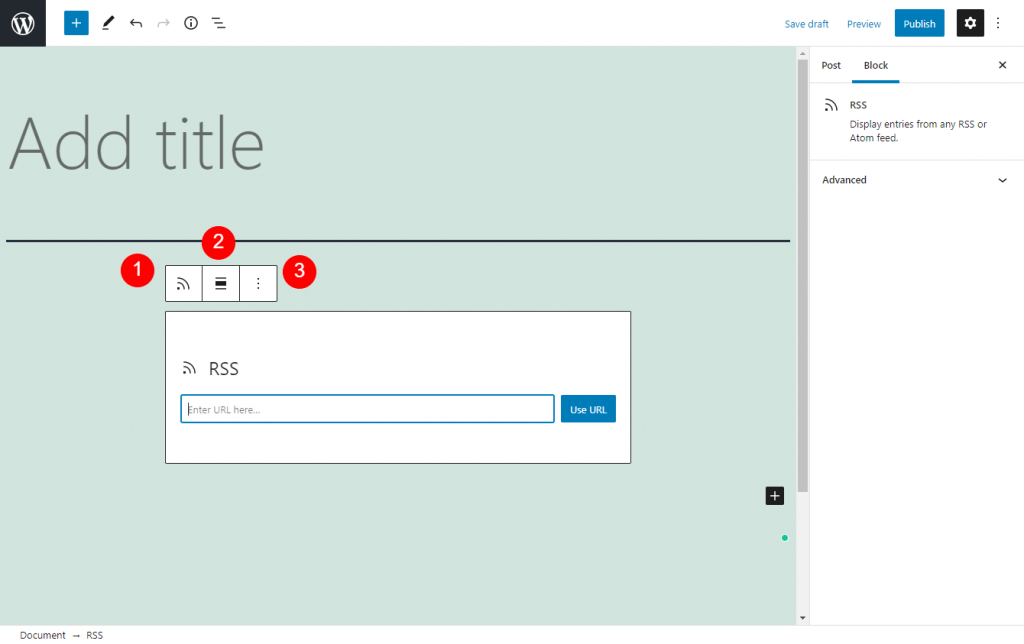
Pierwsza ikona umożliwia modyfikację stylu bloku lub nadanie mu innego rodzaju. Możesz go przeorganizować w opcje menu Kolumny lub Grupy.
Drugi alternatywny wybór powoduje ponowne wyrównanie tekstu. Zwykle jest domyślnie wyśrodkowany. Możesz jednak wyrównać zawartość do lewej lub do prawej. Masz możliwość ustawienia pełnej szerokości obrazu lub szerszego ustawienia.
Trzecią opcją jest przycisk Opcje. Więcej opcji znajdziesz tutaj. Załóżmy, że usuwasz blok, umieszczasz go wcześniej na rysunku lub duplikujesz.
Sekcja Zaawansowane znajduje się po prawej stronie ekranu. Wprowadź dowolny niestandardowy CSS, jeśli chcesz, gdy klikniesz, aby powiększyć ten panel.
Jeśli skopiujesz i wkleisz adres URL w polu tekstowym, kliknij przycisk Użyj adresu URL, a zobaczysz swój adres URL w tekście. Jak tylko to zrobisz, pojawi się więcej ikon.
W dalszej części pokażemy, gdzie znaleźć adres URL. Dodatkowo opiszemy ustawienia, które zostaną dodane.
Wskazówki i najlepsze praktyki dotyczące efektywnego korzystania z efektu blokowania RSS.
Musisz mieć adres URL odpowiadający treści, aby dodać kanał RSS do swojej witryny. Jako przykładu użyjemy witryny WordPress News .
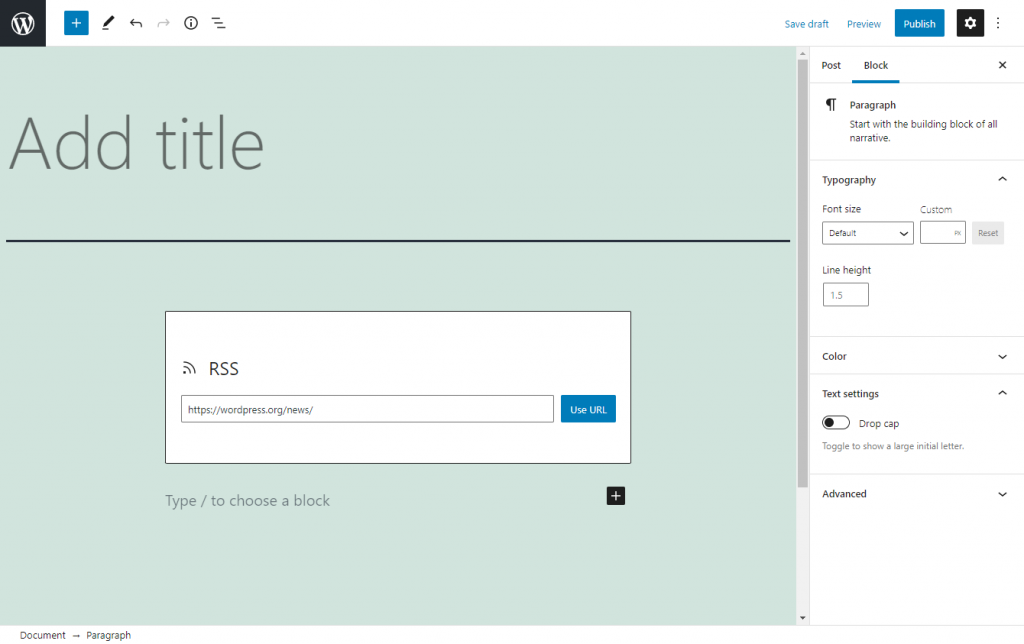
Dodanie adresu URL wyświetla tytuły treści witryny w bloku. W naszym przykładzie opisano najważniejsze i najnowsze wiadomości w społeczności WordPressa.
Jeśli chcesz, możesz stworzyć własny adres URL. Pamiętaj jednak, że WordPress utworzy kategorię dla treści Twojej witryny. Po wprowadzeniu adresu „www.twoja_domena.com/feed/” będziesz mógł go wyświetlić.
Po wstawieniu bloku zobaczysz więcej ustawień i wyborów.
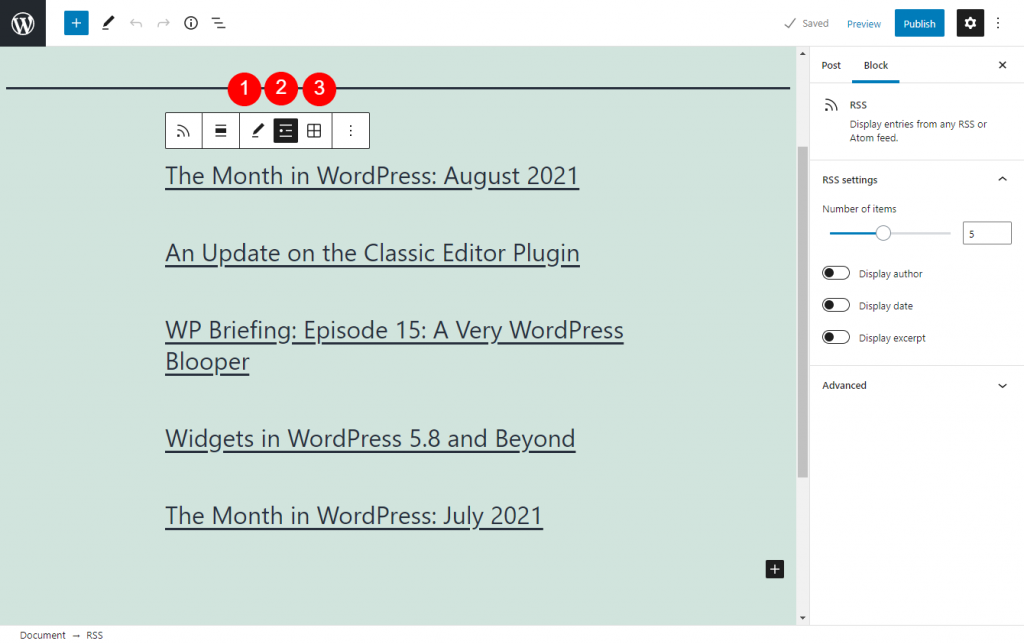
Definicje te można znaleźć tutaj:
Ikona ołówka umożliwia wprowadzanie zmian w kanale. Jeśli chcesz zmodyfikować adres URL, użyj tego.
- Podczas wyświetlania rzeczy na nieuporządkowanej liście widok listy jest nieoceniony.
- Widok siatki jest szczególnie przydatny, gdy pokazuje elementy kanału ułożone w siatce ze wstępnie zdefiniowaną liczbą kolumn.
- Możesz także dostosować kanał dalej, korzystając z opcji „ Dostosuj RSS ” znajdującej się u góry ekranu pod nagłówkiem ustawień RSS.
Jeśli nie interesują Cię daty postów, autorów lub fragmenty, zawsze możesz wyświetlić te pola danych. Możesz również wybrać liczbę rzeczy, które możesz zobaczyć. Domyślna konfiguracja to „Pięć postów”. Możesz jednak wprowadzić nową liczbę lub użyć suwaka, aby zmienić wartość procentową.
Możesz również rozważyć dodanie kanału RSS do bloków wielokrotnego użytku, aby ułatwić dostęp z różnych lokalizacji. Aby zmienić te ustawienia, wystarczy kliknąć przycisk Opcje znajdujący się na pasku narzędzi.
Często zadawane pytania dotyczące bloku RSS
W tej chwili nie musisz nic więcej wiedzieć o bloku RSS io tym, jak z niego korzystać. Zajmijmy się niektórymi z najczęściej zadawanych pytań dotyczących elementu, aby omówić wszystko, co musimy wiedzieć.
Gdzie mogę znaleźć blok RSS w WordPressie?
Dwa sposoby na znalezienie bloku RSS w WordPressie są następujące: Najpierw kliknij przycisk Dodaj blok na stronie lub poście, do którego chcesz go dodać (oznaczony ikoną plusa). Następnie wybierz pierwszą opcję w sekcji RSS wyszukiwarki i wyszukaj „rss”.
Aby wprowadzić „/rss” w bloku akapitów edytora, użyj drugiego podejścia. Jak tylko naciśniesz klawisz Enter, wstawienie zostanie wykonane za Ciebie.
Co blokuje RSS?
Korzystając z tego bloku, możesz dodać kanał RSS do swojej witryny. Możesz użyć tego widżetu do generowania postów, historii i aktualizacji w swojej witrynie lub w zupełnie innej. Wszystkie rzeczy są natychmiast i bezproblemowo aktualizowane. Ta funkcja pokazuje tytuły, autorów, daty i fragmenty każdego posta, a także tytuł bloga i jego twórcę.
Gdzie mogę użyć bloku RSS w WordPressie?
Wtyczka Block Editor jest odpowiednia dla wszystkich lokalizacji WordPress, w których możesz korzystać z Block Editor. Innym sposobem na powiedzenie tego jest to, że możesz go używać w dowolnym miejscu na swoim blogu lub stronie internetowej. Przydaje się również do stosowania zmian motywu w widżetach WordPress.
Wniosek
Zarządzanie witryną obejmuje udostępnianie informacji widocznych i łatwo dostępnych dla odwiedzających. Możesz jednak mieć trudności z agregowaniem i rozpowszechnianiem informacji z wielu różnych źródeł w swojej witrynie. Za pomocą Bloku RSS WordPress jest to miejsce, w którym znajduje się kanał RSS bloga.
Przeczytaj ten artykuł, aby uzyskać więcej informacji o tym, jak ta funkcja ułatwia wyświetlanie fragmentów treści w źródle treści. Po umieszczeniu bloku możesz wybrać ustawienia, aby dostosować sposób prezentacji kanału. Oto dwa dobre przykłady: nazwiska, autorzy, daty i fragmenty artykułów to doskonałe sposoby na zaprezentowanie treści.




